设置
目的
了解时间追踪模块中可用的最灵活配置选项以及最有效使用以满足您机构的需求。
常规设置
常规设置包含时间记录设置、时间表创建设置和工作设置三大部分。
时间记录设置
- 默认时间记录视图:为您的机构选择默认时间记录视图:每天、每周或每月。这将反映在时间记录列表视图页面和时间表创建过程中。
- 时间记录类型:您可选择手动、启动/停止计时器或两者同时选中。如果选择了手动,计时器选项将禁用。
- 默认时间记录计费状态:为您的机构选择默认时间记录计费状态:可计费或不可计费。这将在记录时间时可查看。
- 计时器编辑权限:为您的机构成员启用编辑计时器条目的权限:自己、报告经理和管理员。
自己:每个用户都可编辑其自己的计时器条目。报告经理可编辑其自己和其下属的计时器条目。
报告经理:报告经理仅可编辑其下属的计时器条目而不能编辑其自己的计时器条目。
管理员:管理员可编辑自己的计时器条目和机构内所有用户的计时器条目。 - 根据预计小时数限制记录时间:您可以根据任何特定用户的预计工作小时数,限制时间记录的添加。如果此限制设置为是,且预计小时数大于 0,那么用户无法记录超过预计小时数的时间。在导入时,将跳过未遵守限制的记录。
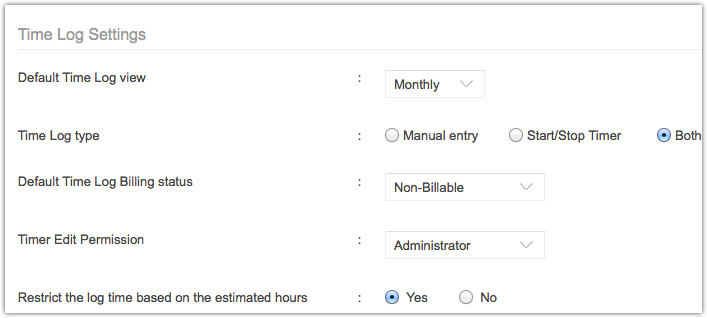
时间表创建设置
- 排除无客户的工作:用于排除没有客户的工作列表。如果启用了此选项,在创建时间表时将仅包含带客户的工作。
- 计费状态:您可选择可计费或不可计费或二者同时选中。如果选择了可计费,则将仅包含可计费记录,如果选择了不可计费,则将仅包含不可计费记录。
- 时间表创建者:选择自己或报告经理或管理员。
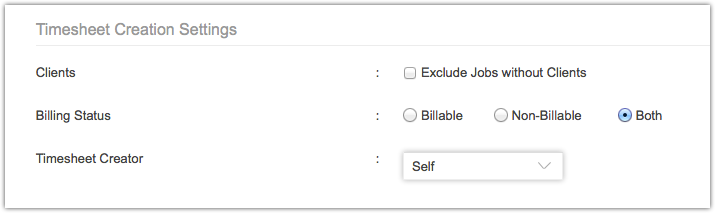
工作设置
- 选择工作/项目分配人(全部/报告经理/管理员)为您的机构成员分配工作。
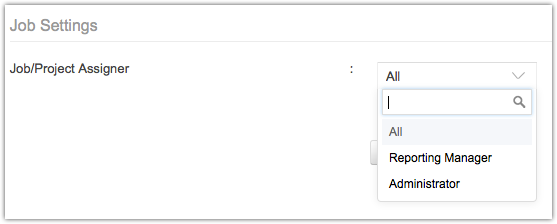
注:
- 默认情况下,具有管理员权限的用户可向机构内任何用户分配工作和编辑其计时器条目。
客户设置
- 在 CRM 集成的身份验证令牌中输入 authtoken。
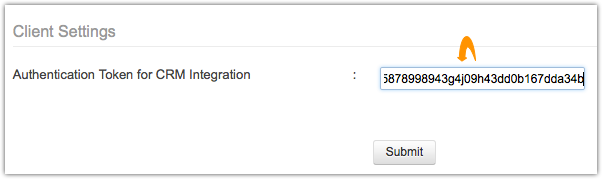
这一设置特别针对于管理员/模块所有者,他们可以通过提供相应的 CRM 身份验证令牌,参阅特定机构或个人的数据,以提取 CRM 线索/客户/联系人/商机详细信息。对于不具有 Zoho CRM 帐户,而管理员想要他在项目添加过程中或批量导入过程中查看 CRM 视图和 Zoho People 内客户/联系人/商机/线索的用户,此功能十分有用。如果未设置身份验证令牌,则该用户在 Zoho CRM 中的相应数据也将列示在 Zoho People 中。
审批和计划设置
审批:在时间追踪中,您可为您生成的时间表配置多级审批流程。这是一次性流程,且审批层次结构对所有时间表都通用。
如何配置时间表的审批?
- 以管理员身份登录。
- 单击时间追踪 > 设置 > 审批 > 配置 > 添加审批。
- 输入审批的名称。
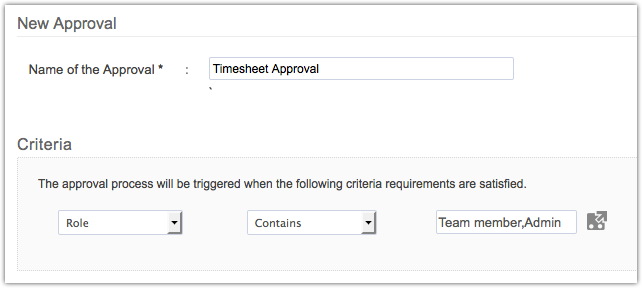
- 根据您的需求设置条件。
- 在审批下选择项目经理或配置审批层次。

- 如果仅项目经理可审批时间表,请选择项目经理。如果选择了此类审批,时间表将发送至相应的项目经理。
- 如果没有为项目配置项目经理,或时间表中的时间记录属于不同的项目,则时间表审批将发送至管理员。
- 在需要多级审批时,请选择配置审批层级 > 配置审批人。了解更多
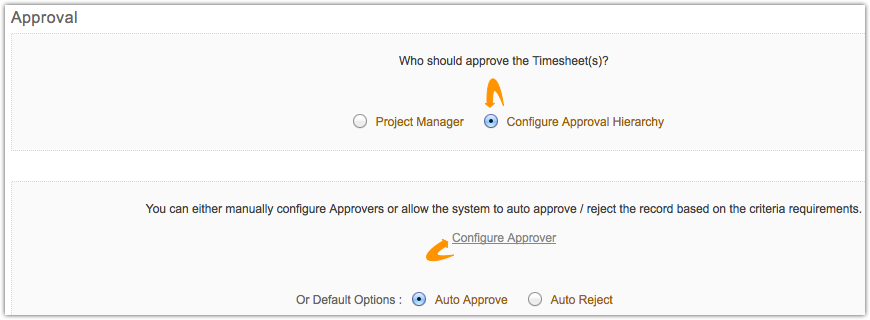
- 根据需求配置模板消息。

- 单击保存。
计划:它将定期生成时间表并根据安排的频率和时间将其发送以供审批。例如,您想要每周一早晨或每周末发送所有可计费时间表供审批。在此情况下,手动生成时间表是一个很耗时间的工作。为省去这个流程,您仅需配置计划,让系统自动为您的机构生成时间表。
如何配置时间表计划?
- 以管理员身份登录。
- 单击时间追踪 > 设置 > 审批 > 计划 > 添加计划。
- 输入计划名称。
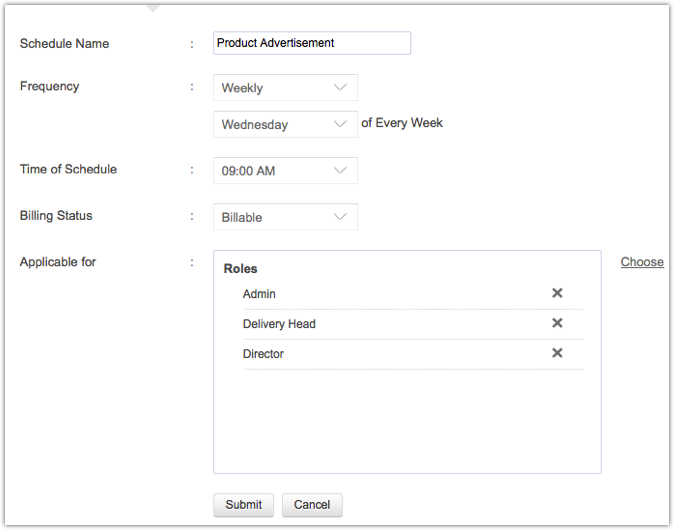
- 设置频率:每天、每周或每月。
- 选择计划时间。
- 选择计费状态:可计费或不可计费。
- 选择适用于以选择相应的角色、部门和职位。
- 单击提交。
提醒设置
此设置用于提醒用户在指定时期内未提交其时间表以供审批,您可选择特定于其角色、部门、职位、地点和用户的适用员工。此外,您还可将频率设置为每天、每周或每月,并输入发送提醒的时间安排。
- 以管理员身份登录。
- 单击时间追踪 > 设置 > 提醒 > 添加提醒。
- 输入提醒名称。
- 从第一个频率下拉列表中选择每周、每月或每天,然后从第二个下拉列表中选择一周的某一天或一个月的任何日期。
- 选择必须发送提醒的计划时间。
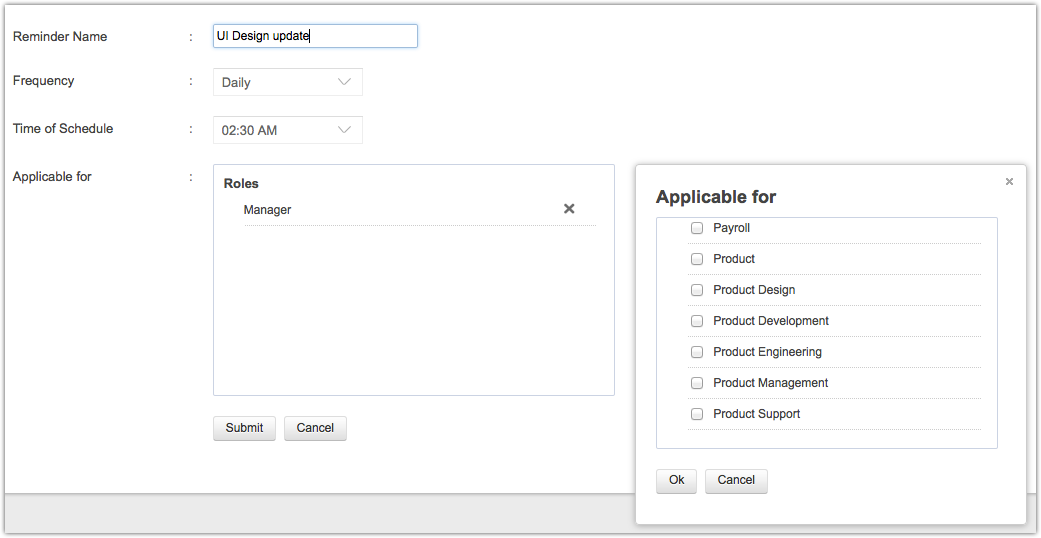
- 如果您想要选择指定角色、部门、职位、地点和用户,请单击适用于中的选择。
工资单设置
工资单帮助您根据小时数固定用户的工资率。您可为单个用户固定工资率,但一个用户仅可拥有一个固定费率。
如何添加用户费率?
- 以管理员身份登录。
- 单击时间追踪 > 设置 > 工资单 > 添加用户费率。
- 从搜索列表中选择用户。
- 输入每工时费率。
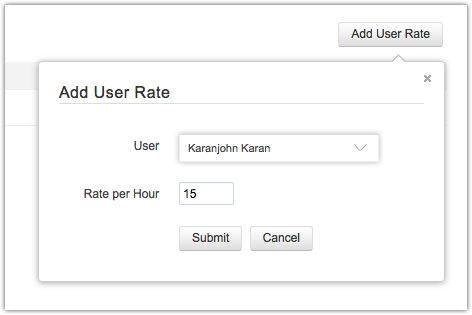
- 单击提交。
账单和货币设置
账单:可通过手动和自动两种方式生成账单号。手动方式:您需要在每次生成账单时输入账单号。自动方式:系统将自动生成账单号。您仅需提供前缀(例如,公司名称-ZOHO、INVOICE 等)和账单开始号以自定义账单。
税:用于记账目的。在为您的客户生成账单时,您可包括服务税、营业税等税费。您可在设置下定义这些税并将其用于生成账单。
如何配置税收?
- 以管理员身份登录。
- 单击时间追踪 > 设置 > 计费 > 编辑设置。
- 选择手动或自动方式以生成账单详细信息。
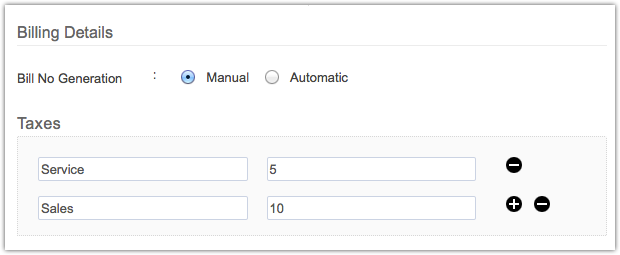
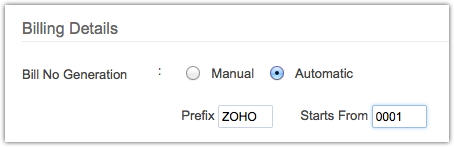
- 在“税收”下输入税名和税率百分比。不允许存在相同的税收名称。
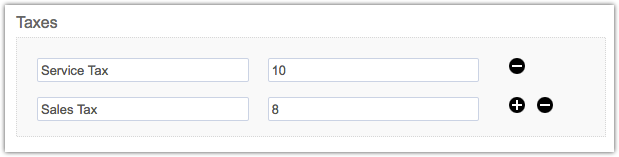
- 单击 + 图标以添加更多税收。
- 单击保存。
货币:您可根据地点添加各种货币。可通过单击 + 图标添加更多货币类型。
如何配置货币?
- 以管理员身份登录。
- 单击时间追踪 > 设置 > 计费 > 编辑设置。
- 从相应的下拉列表中选择货币类型和地点。如果未选择货币类型,则将自动使用默认货币 USD。默认货币适用于以下情景:用户未映射至任何地点,用户所映射的地点未关联货币类型,或客户不具有货币类型。您也可编辑默认货币。
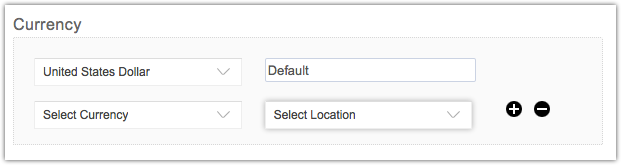
- 单击保存。
IP 限制
使用 Zoho People IP 限制,管理员可限制用户在指定 IP 范围外访问时间追踪模块。这将避免出现代理条目并防止员工从外部 IP 地址访问时间追踪模块。IP 限制仅适用于启动/暂停/恢复计时器。了解更多